在使用ps的钢笔工具抠图时,很多小伙伴想知道如何去内部背景,下面小编就为大家详细的介绍一下,相信一定会帮到你们的。
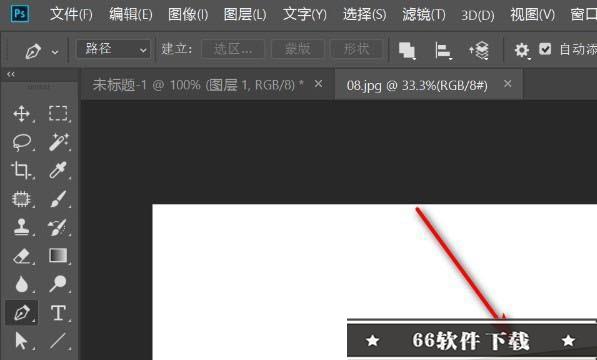
ps钢笔抠图如何去内部背景详细步骤
步骤1:
首先打开素材图片,使用钢笔工具进行抠图。
步骤2:
然后点击工具栏的钢笔工具将外面的像素抠出来。
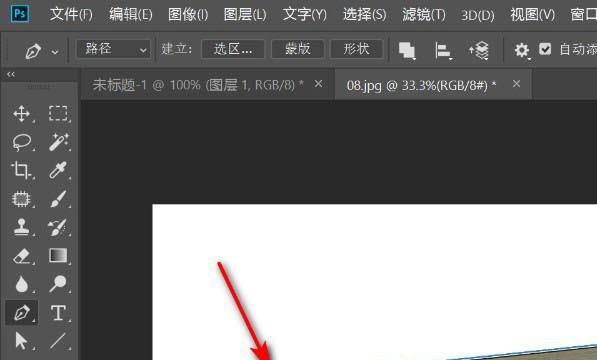
步骤3:
接着按快捷键Ctrl+回车键将路径转化为选区,将图层复制出来。
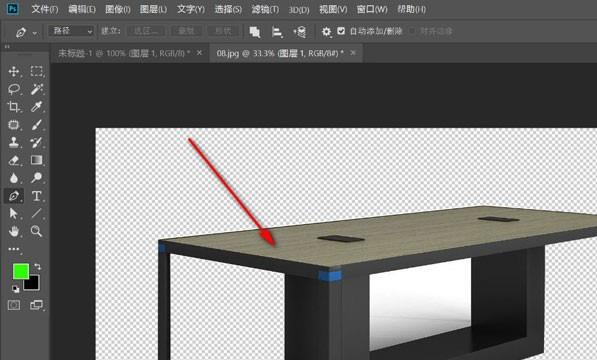
步骤4:
随后在复制的图层上,使用钢笔工具将内部的像素建立路径。
步骤5:
之后使用快捷键将其转化为选区,最后按delete键删除。
2022-04-26 17:13:02 来源:互联网
在使用ps的钢笔工具抠图时,很多小伙伴想知道如何去内部背景,下面小编就为大家详细的介绍一下,相信一定会帮到你们的。
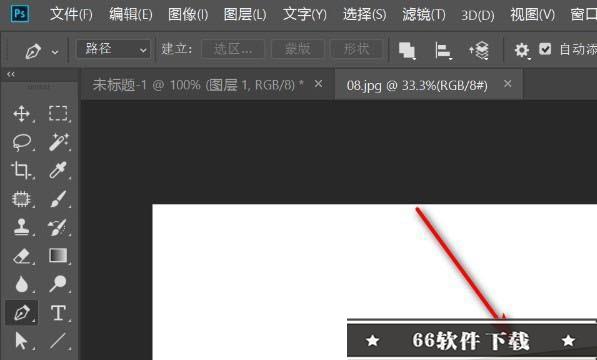
步骤1:
首先打开素材图片,使用钢笔工具进行抠图。
步骤2:
然后点击工具栏的钢笔工具将外面的像素抠出来。
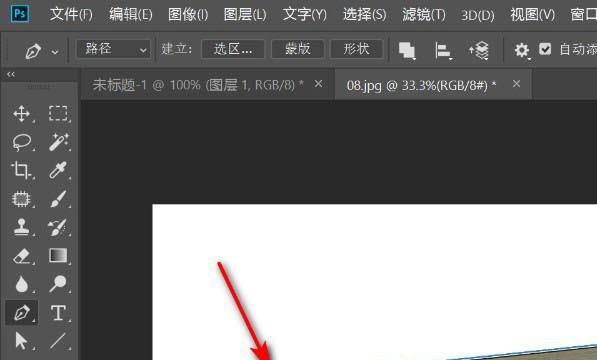
步骤3:
接着按快捷键Ctrl+回车键将路径转化为选区,将图层复制出来。
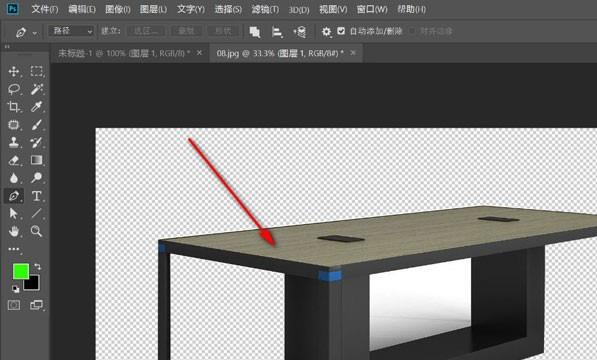
步骤4:
随后在复制的图层上,使用钢笔工具将内部的像素建立路径。
步骤5:
之后使用快捷键将其转化为选区,最后按delete键删除。